<Anterior | Conteúdo | Próxima>
6.6. Usando o Synaptic Package Manager
Adicionar / Remover Aplicativos não permite que você instale e remova alguns pacotes mais avançados, como o servidor web Apache, a linguagem de programação PHP ou Scribe. Nesses casos, use o Synaptic Package Manager.
Você pode instalar, remover, configurar ou atualizar pacotes de software, navegar, classificar e pesquisar a lista de pacotes de software disponíveis, gerenciar repositórios ou atualizar todo o sistema. Você pode enfileirar uma série de ações antes de executá-las. O Synaptic informa sobre os pacotes adicionais exigidos pelo pacote de software que você escolheu, bem como conflitos com outros pacotes que já estão instalados em seu sistema. Além disso, apresenta mais informações como status do pacote, origem e filtros.
Procedimento 6.10. Para adicionar e remover qualquer pacote usando o Synaptic Packager Manager:
1. No System menu, aponte para Administração e clique em Gerenciador de Pacotes Synaptic.
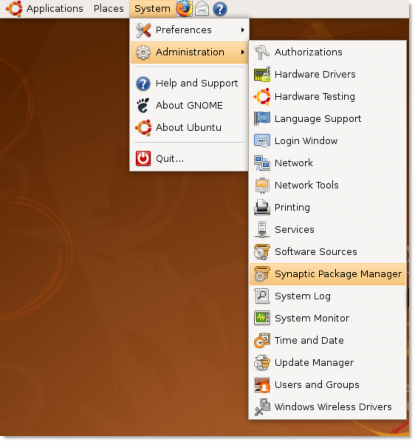
Figura 6.40. Iniciando o Gerenciador de Pacotes Synaptic
2. No Gerenciador de Pacotes Synaptic caixa de diálogo, você pode selecionar o pacote que você precisa. O painel esquerdo lista as categorias e o painel direito lista os pacotes. Se você não souber o nome do pacote, selecione a categoria no painel esquerdo para filtrar a lista de pacotes. Você pode então marcar a caixa de seleção ao lado do pacote necessário no painel direito.
![]() Nota:
Nota:
Se você deseja visualizar os pacotes instalados e desinstalados, clique em Status. Para saber a fonte
repositório do pacote, clique Origin. Clique Filtros personalizados se você quiser saber se um pacote está quebrado ou se pode ser atualizado.
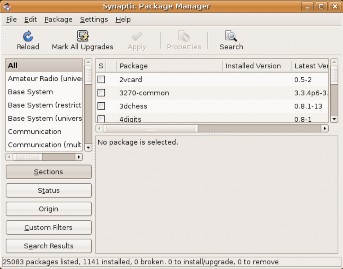
Figura 6.41. Janela do gerenciador de pacotes Synaptic
3. Se você souber o nome do pacote, clique em Pesquisar . O Encontre a caixa de diálogo é aberta. Digite o nome do pacote no Pesquisar campo e clique Pesquisar .
![]() Nota:
Nota:
Para retornar à lista de categorias após pesquisar os pacotes usando Pesquisar , clique em seções.
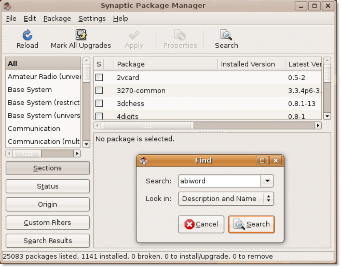
Figura 6.42. Pesquisando um pacote para instalar
4. Escolha a ação a ser executada no pacote selecionado. Selecione os Marca para instalação caixa de seleção para instalar o pacote ou selecione o Marca para Remoção caixa de seleção para removê-lo. Se você mudar de ideia, selecione o Desmarcar Caixa de seleção.
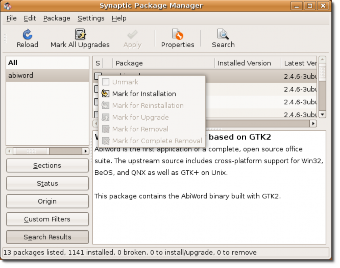
Figura 6.43. Marcando o pacote para instalação
5. Se o pacote que você escolheu remover ou instalar depender de outros pacotes, você será notificado sobre as dependências. Para continuar fazendo alterações, clique em Mark.
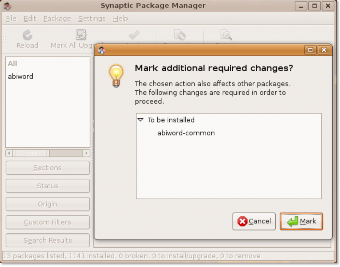
Figura 6.44. Confirmando Mudanças Adicionais
6. Para confirmar que deseja fazer as alterações marcadas, clique em Inscreva-se.
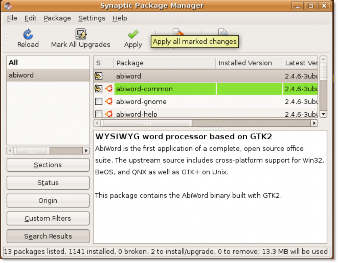
Figura 6.45. Aplicação de alterações para atualizar informações de software
7. A Resumo A caixa de diálogo é aberta, solicitando uma verificação final antes de fazer as alterações marcadas. Clique Inscreva-se para continuar com as mudanças.
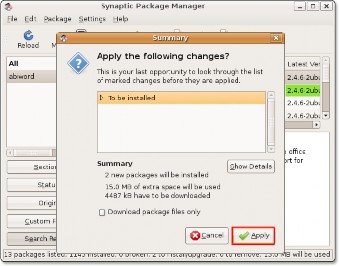
Figura 6.46. Confirmação final para instalar o pacote
8. Quando todas as alterações marcadas forem feitas, você será notificado sobre as alterações aplicadas. Clique Fechar para fechar o Synaptic Package Manager.
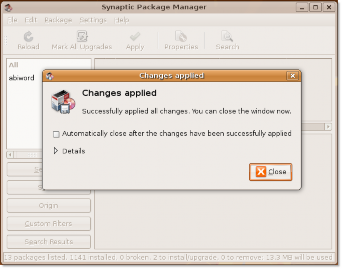
Figura 6.47. Confirmação de Instalação
Esta etapa conclui o procedimento de instalação de pacotes usando o Synaptic Package Manager. Você pode acessar o pacote instalado selecionando um menu específico, dependendo da categoria do pacote. A figura a seguir mostra o Abiword, que foi instalado usando este procedimento.
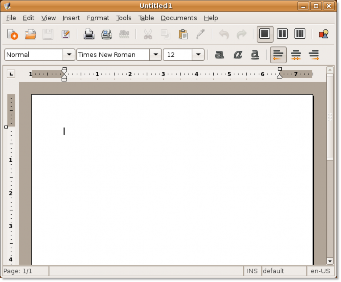
Figura 6.48. Iniciando o aplicativo instalado - Abiword


 Documentação
Documentação